google浏览器插件性能下降的组件内存泄露问题排查
发布时间:2025-06-01
来源:Chrome官网

一、识别内存泄露的迹象
1. 观察浏览器内存使用情况:在Windows系统中,可以使用任务管理器来查看Google浏览器的内存使用情况。打开任务管理器(按下Ctrl + Shift + Esc组合键),找到“Google Chrome”进程,查看其内存占用数值。如果随着插件的使用时间增加,内存占用持续上升而不下降,这可能是内存泄露的一个迹象。在Mac系统中,可以通过“活动监视器”来查看浏览器的内存使用情况。
2. 注意插件相关症状:当插件出现内存泄露时,可能会表现为插件功能逐渐变慢,比如加载数据的时间变长、响应用户操作的延迟增加等。例如,一个原本能够快速显示信息的插件,在长时间使用后,可能需要很长时间才能刷新内容或者点击按钮后要过很久才有反应。
二、检查插件代码中的内存管理
1. 变量和对象释放:如果你有插件的源代码,检查在插件运行过程中是否正确释放了不再需要的变量和对象。在JavaScript编写的插件中,当一个函数执行完毕后,应该确保局部变量不再被引用,否则它们会一直占据内存空间。例如,在一个循环中创建的对象,如果在循环结束后没有用到,应该及时将其置为null,以便垃圾回收机制能够回收这些内存。
2. 事件监听器清理:插件可能会添加事件监听器来响应用户的操作或者浏览器的事件。当插件不需要再监听某些事件时,必须及时移除这些事件监听器。否则,这些监听器会一直持有对相关对象的引用,导致内存无法释放。比如,一个插件在页面加载时添加了一个点击事件的监听器,当页面卸载或者插件不再需要该监听器时,应该调用removeEventListener方法将其移除。
3. 定时器和异步操作处理:如果插件使用了定时器(如setInterval或setTimeout)或者进行了异步操作(如网络请求、文件读写等),要确保在适当的时候清除定时器或者正确处理异步操作的结果。未清理的定时器会导致内存一直被占用,而异步操作如果没有正确处理完成状态或者错误状态,也可能会导致内存泄露。例如,一个插件使用setInterval每隔一段时间获取数据,当不需要获取数据时,应该使用clearInterval来停止这个定时器。
三、使用浏览器开发工具进行调试
1. 内存快照:Google浏览器的开发者工具提供了内存快照功能。打开开发者工具(按下F12键),在“Memory”面板中,可以拍摄当前的内存快照。在不同的时间点拍摄多个内存快照,然后对比这些快照,查看内存中的对象变化情况。如果发现某些对象的数量不断增加,而这些对象应该是在使用后被释放的,那么很可能存在内存泄露问题。
2. 性能分析:在开发者工具的“Performance”面板中,可以录制插件运行时的性能情况。通过分析性能录像,能够看到插件在执行过程中的内存使用趋势、函数调用栈等信息。这有助于找出哪些函数或者操作导致了内存的异常增加,从而定位内存泄露的源头。
四、更新或重新安装插件
1. 检查插件更新:插件的开发者可能会修复已知的内存泄露问题。进入Google浏览器的“扩展程序”页面(点击右上角的三个点,选择“更多工具”,然后点击“扩展程序”),查看已安装的插件是否有可用的更新。如果有,及时更新插件到最新版本,看是否能够解决内存泄露问题。
2. 重新安装插件:如果更新插件后问题仍然存在,可以尝试卸载并重新安装插件。在“扩展程序”页面中,找到要卸载的插件,点击“移除”按钮。然后重新下载并安装插件,确保在安装过程中没有出现错误。重新安装后的插件可能会重置一些设置和状态,有可能解决内存泄露导致的性能下降问题。
google Chrome浏览器下载安装后如何调整浏览器字体大小
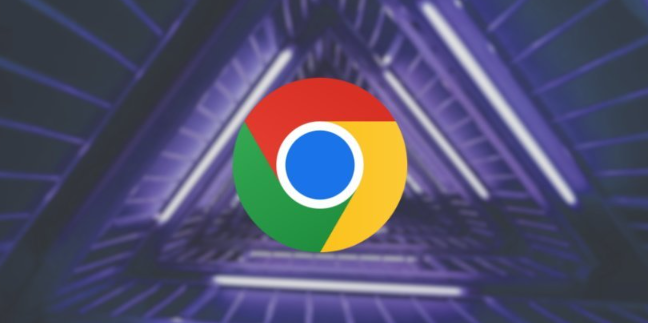
google Chrome浏览器下载安装后可调整浏览器字体大小,本教程详细演示操作步骤,优化网页阅读体验。
如何在Google Chrome中启用网页安全模式

在Google Chrome中启用网页安全模式,增强网页浏览的安全性,阻止潜在的恶意攻击和有害内容,保护用户隐私与数据安全。
谷歌浏览器如何防止恶意插件安装
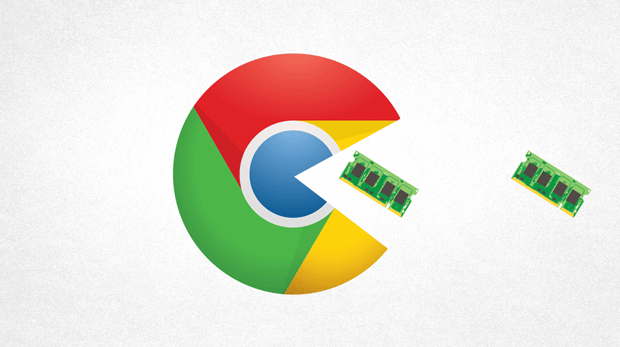
介绍谷歌浏览器防止恶意插件安装的有效措施,提升浏览器安全防护能力。
Google浏览器视频播放增强扩展全面评测
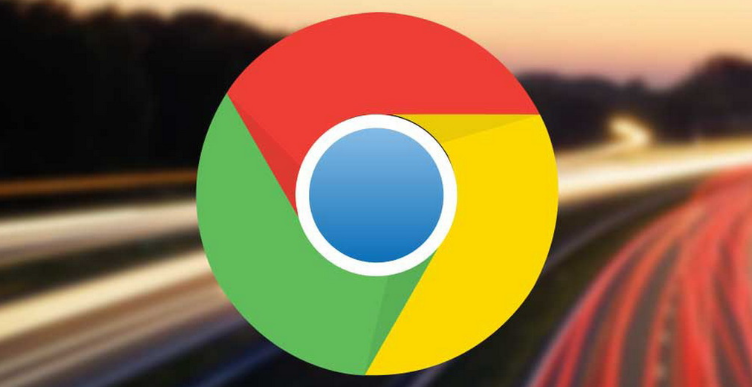
本文全面评测Google浏览器视频播放增强扩展,深入分析其性能表现和实用功能,帮助用户提升视频观看体验。
谷歌浏览器v195隐私计算:差分隐私算法优化

谷歌浏览器v195对差分隐私算法进行了优化,进一步提升了用户隐私保护水平。此功能通过对数据进行加密和匿名化处理,确保用户的个人信息在浏览器使用过程中得到更强的保护,符合数据隐私法规要求。
Google Chrome插件权限弹窗设计优化技巧

弹窗设计不合理易扰用户操作,优化Chrome插件权限弹窗交互,增强使用便捷性与美观度。
